Метода инсталирања Мате Десктоп на Дебиан 10:
Да бисте инсталирали Мате радну површину на Дебиан 10, мораћете да извршите следеће кораке:
1. Кликните картицу Активности која се налази на вашој радној површини и унесите терминал у траку за претрагу која се појави. Сада кликните резултат претраживања да бисте покренули терминал у Дебиану 10. Новопокренути прозор терминала приказан је на следећој слици:

2. Када је терминал успешно покренут, укуцајте следећу команду у свом терминалу, а затим притисните тастер Ентер:
судо апт-гет инсталл мате-десктоп-окружењеПокретањем ове наредбе инсталираће се Мате радна површина на Дебиан 10. Ова наредба је такође приказана на доњој слици:

3. Након успјешног покретања горе споменуте наредбе, морат ћете једну по једну покренути све доље наведене наредбе у свом терминалу. Ове наредбе су ту да преузму све те Убунту Мате тема пакети који су потребни да би Мате десктоп савршено радио са Дебиан 10. За успешно извршавање свих ових наредби биће потребно довољно времена, у зависности од брзине Интернета. Пре свега, укуцајте следећу команду у свом терминалу, а затим притисните тастер Ентер:
вгет хттп: // огледала.кернел.орг / убунту / поол / универсе / у / убунту-мате-артворк /убунту-мате-тхемес_16.04.6_алл.деб
Ова наредба је приказана на следећој слици:

Сада откуцајте следећу команду у свом терминалу, а затим притисните тастер Ентер:
вгет хттп: // огледала.кернел.орг / убунту / поол / маин / х / хуман-ицон-тхеме /човечанство-икона-тема_0.6.10_алл.деб
Ова наредба је такође приказана на доњој слици:

Након покретања ове наредбе, откуцајте следећу команду у свом терминалу, а затим притисните тастер Ентер:
вгет хттп: // огледала.кернел.орг / убунту / поол / универсе / у / убунту-мате-артворк /убунту-мате-ицон-тхемес_16.04.6_алл.деб
Ова наредба је приказана на следећој слици:

На крају, откуцајте ову команду у свом терминалу, а затим притисните тастер Ентер:
вгет хттп: // огледала.кернел.орг / убунту / поол / универсе / у / убунту-тхемес /убунту-моно_14.04 + 16.04.20160415-0убунту1_алл.деб
Ова наредба је такође приказана на доњој слици:

4. Након што преузмете све пакете тема, мораћете да преузмете све Позадина Да бисте то урадили, мораћете једну по једну да покренете доле наведене команде. Пре свега, укуцајте следећу команду у свом терминалу, а затим притисните тастер Ентер:
вгет хттп: // огледала.кернел.орг / убунту / поол / универсе / у / убунту-мате-артворк /убунту-мате-валлпаперс-цоммон_16.04.6_алл.деб
Ова наредба је приказана и на следећој слици:

Сада откуцајте следећу команду у свом терминалу, а затим притисните тастер Ентер:
вгет хттп: // огледала.кернел.орг / убунту / поол / универсе / у / убунту-мате-артворк /убунту-мате-позадине-кениал_16.04.6_алл.деб
Ова наредба је приказана на доњој слици:

Након покретања горње две команде, откуцајте следећу команду у свом терминалу, а затим притисните тастер Ентер:
вгет хттп: // огледала.кернел.орг / убунту / поол / универсе / у / убунту-мате-артворк /убунту-мате-валлпаперс-цоммон_16.04.6_алл.деб
Ова наредба је приказана и на следећој слици:

5. До сада су преузети сви пакети тема и позадина. Сада морате инсталирати све оне пакете које сте раније преузели. Да бисте то урадили, откуцајте следећу команду у свом терминалу, а затим притисните тастер Ентер:
судо дпкг -и *.дебГоре наведена команда захтева роот привилегије. Због тога је праћена кључном речи „судо“. Такође је приказано на доњој слици:

6. Сада се одјавите из система, а затим се поново пријавите. Кликните картицу Активности која се налази на вашој радној површини и укуцајте Изглед у траци за претрагу која се појави. Кликните на резултат претраге да бисте покренули прозор Изглед како је истакнуто на следећој слици:
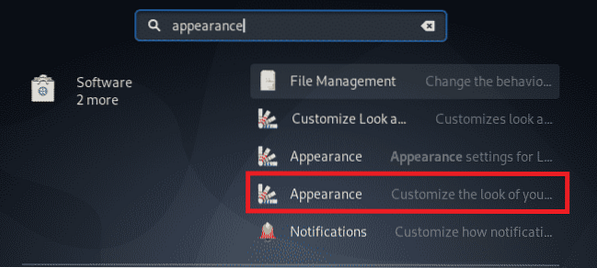
7. У прозору Изглед кликните на Мате Изглед опција као што је истакнуто на слици приказаној доле:

8. Сада кликните на Лансирање дугме означено на следећој слици:
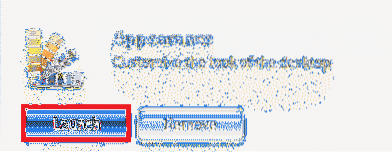
9. На крају, одаберите Амбијент-МАТЕ тема из прозора који се појави као што је истакнуто на слици приказаној доле:
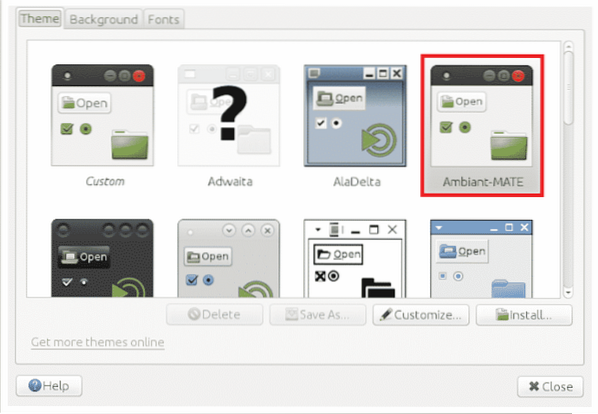
Закључак:
Слиједећи методу описану у овом чланку, можете лако инсталирати и користити Мате радну површину на Дебиан 10. Кораци описани у овом чланку могу изгледати мало сложени због великог броја наредби које су укључене у цео процес. Међутим, ако правилно следите сваки корак, тада сигурно можете имати инсталирану Мате радну површину на свом систему. Све што треба да урадите је да добро водите рачуна о синтакси. Штавише, такође морате бити мало стрпљиви јер ће извршавање свих ових наредби одузети довољно времена, посебно ако имате успорену Интернет везу.
 Phenquestions
Phenquestions


